Proe5.0基础教程,proe三维图转二维图的方法
众所周知,三维图与二维图是设计师们常常需要打交道的图片类型,尤其是结构设计师们,很多时候三维图和二维图存在着相互转化的要求,这就需要设计师熟悉软件的操作及转化方法与技巧,下面品索为大家分享Proe5.0基础教程,教你proe三维图转二维图的方法。
已知一个三维零件的各个尺寸,如果用AUTO CAD绘制工程图有时比较慢,那么利用preo5.0不仅可以快速出零件的三维模型,而且可以快速导出二维工程图。下面介绍导出的方法。
以下图为例,已绘制出三维模型。
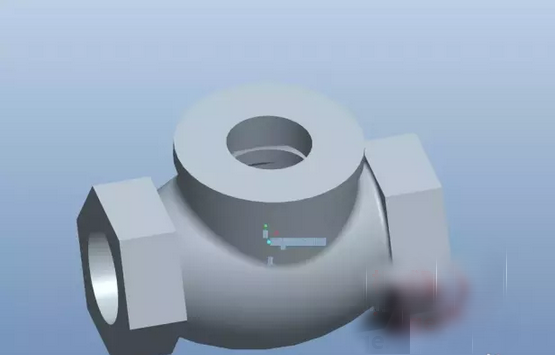
1.点击文件,新建绘图,点击确定。如图。
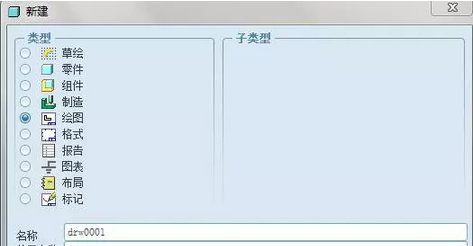
2.会出现如图所示的窗口。缺省模型选项下面的浏览是为了选择所需要转换成二维图的三维模型。指定模板选择为空,方向选择横向,大小根据所要的图纸大小而选择。点击确定。
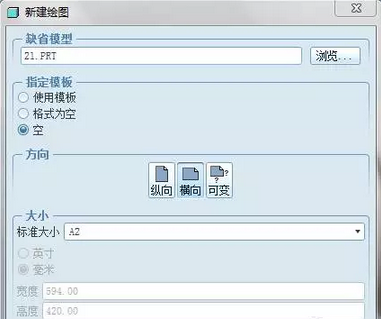
3.接下来会出现如图所示的窗口。如图。

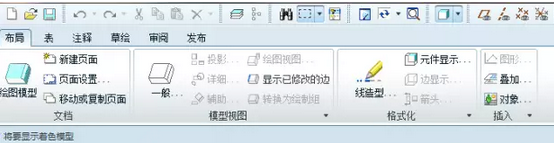
绘图模型右边有三个功能,新建页面,页面设置可以更该绘图的大小,移动或者复制页面文档。如图,点击一般视图,会出现如图所示的窗口。首先放置主视图。在视图类型选项卡里的模型视图名中选择FRONT平面,点击应用。选择视图显示选项卡,显示样式选择消隐,相切边显示样式选择无,确定。如图。
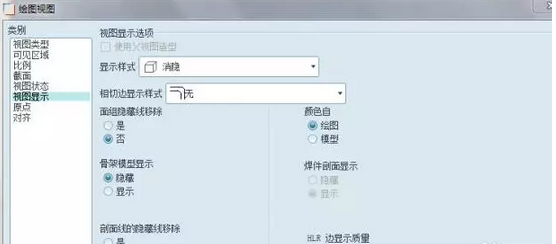
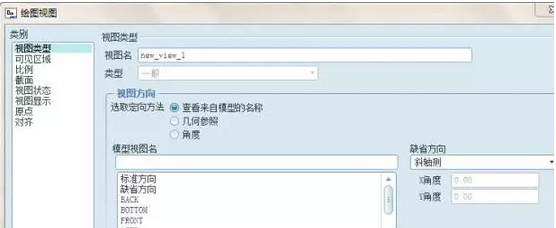
4.出现如图所示的图形。如图。如果图形放置的位置不当,可以右击鼠标右键,选择带有对号的锁定视图移动前选项,这样就可以移动视图了。接下来点击投影,如图。在适当位置放置俯视图和左视图。出来的视图是实体的,右击鼠标右键选择属性,在视图显示里选择显示样式选择消隐,应用之后在点击相切边显示样式,选择无,确定。详细视图是指放大视图,辅助视图是指斜视图。
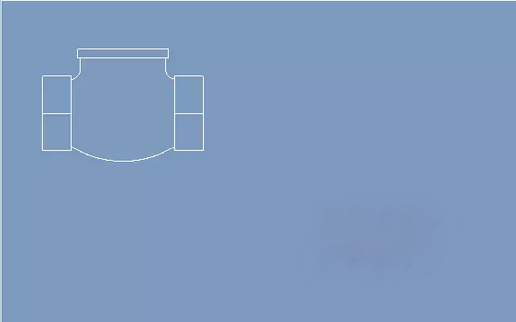

5.绘制剖视图。选择主视图,右键属性,选择截面——2D剖面——点击加号————创建新,出现窗口,选择单一,完成,输入剖面名,确定。在其他视图上选择FRONT平面,确定。如图 。一般情况下,我们绘制的视图不仅是三视图构成,还需要一些其他视图,比如局部视图,放大视图,斜视图等等,必须合理安排视图的位置。其他视图也可以剖视,方法相同。
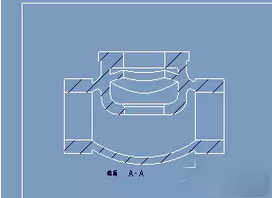
6.三维图形视图方向的选择。
我们可以自定义我们的主视图,得到各种我们想要的视图方向。方法如下:
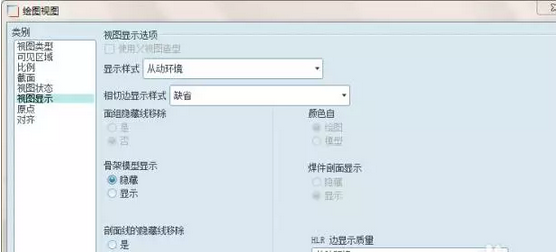
如下图,视图方向,定向方法选择角度。出现如图所示窗口。旋转参照有法向,垂直,水平等。法向指的是垂直于电脑屏幕方向,水平就是水平,垂直指垂直于地面。通过旋转得到自己想要的方向。

7.点击发布,导出格式选择为dwg,保存。如图。
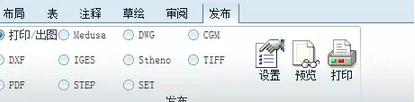
8.用CAD打开保存的文件。因为CAD的二维草图功能十分强大,我们用CAD来进行进一步的加工。

猜你喜欢
![]()